Comment changer votre photo de profil sur Twitch
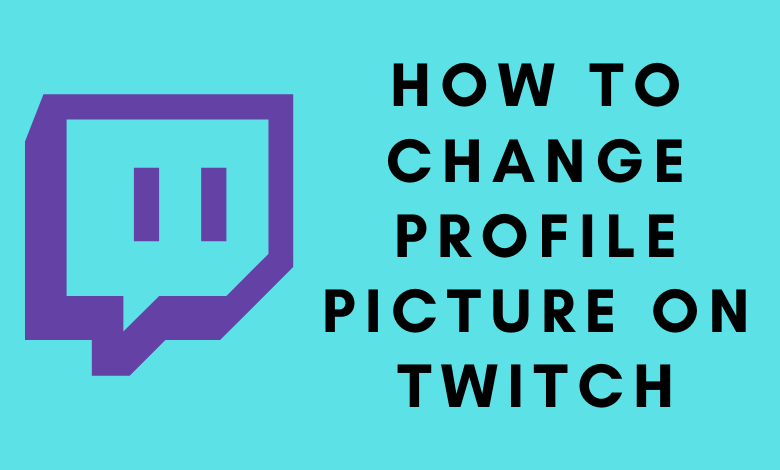
Twitch est l’une des plateformes de streaming de jeux vidéo les plus populaires, avec plus de 10 millions d’utilisateurs et 2 millions d’abonnés. Vous pouvez créer une chaîne et diffuser en direct sur des catégories telles que les jeux, la musique, le style de vie, l’art, la cuisine et des contenus plus créatifs. Comme d’autres plateformes de médias sociaux, Twitch nécessite également une photo de profil par défaut lors de la création d’un compte. Cependant, vous pouvez modifier votre photo de profil Twitch à tout moment en quelques clics. L’article suivant vous montrera la procédure pour changer votre photo de profil sur Twitch et impressionner les autres utilisateurs.
Changer la photo de profil sur Twitch à l’aide de l’application mobile
La version mobile de Twitch est compatible avec Android et iPhone.
[1] Ouvrez le Application Twitch sur votre Android ou iPhone.
[2] Appuyez sur votre image de profil dans le coin supérieur gauche de l’écran.
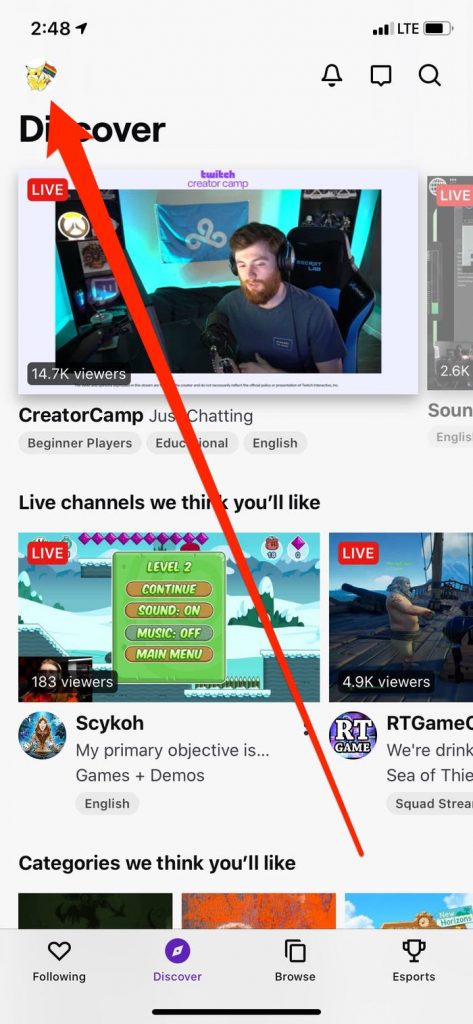
[3] Sur l’écran d’informations de votre profil, appuyez sur le équipement icône dans le coin supérieur droit.
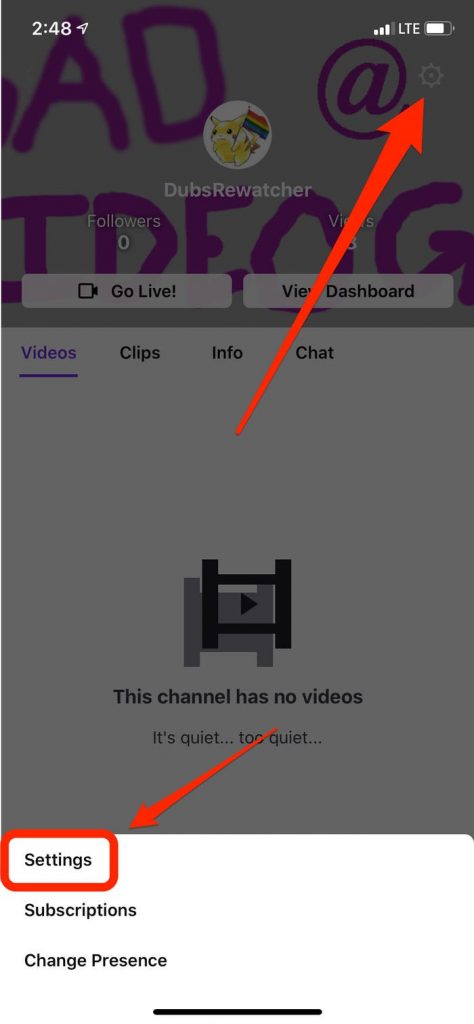
[4] Sélectionner Paramètres et choisissez le Compte option.
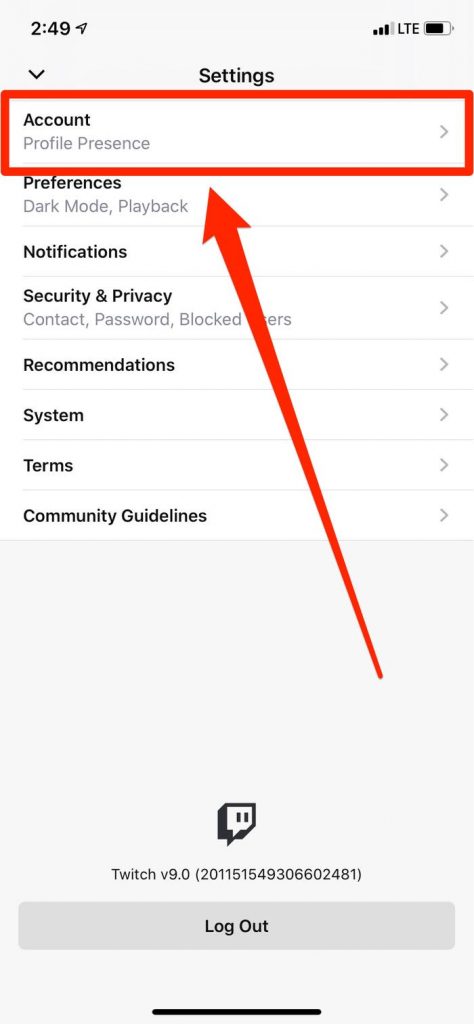
En rapport: Comment se faire vérifier sur Twitch
[5] Cliquer sur Editer le profil.
[6] Robinet Sélectionnez une image et choisissez une image que vous souhaitez définir comme photo de profil. Vous pouvez soit prendre une photo, soit choisir une image existante dans la galerie de votre appareil.
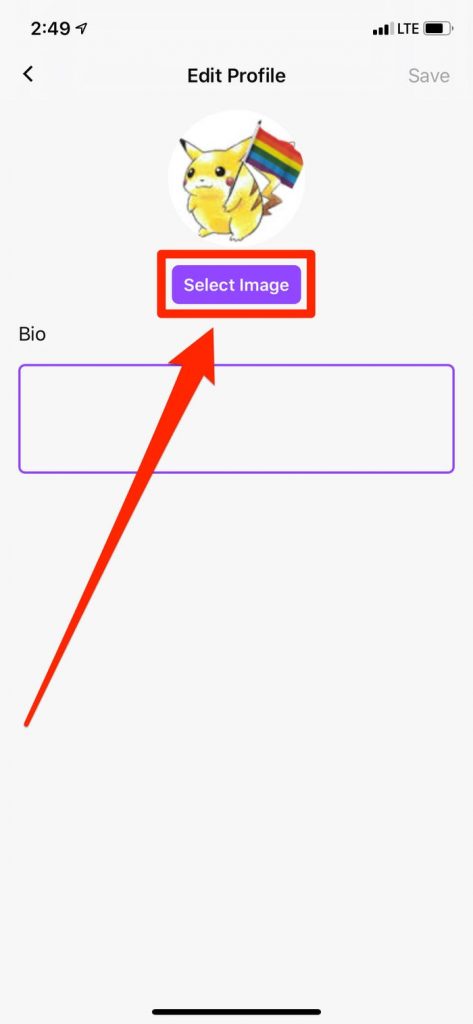
[7] Maintenant, vous pouvez recadrer l’image selon votre convenance. Une fois terminé, cliquez sur « sauvegarder » pour enregistrer votre nouvelle photo de profil.
Changer l’image de profil sur Twitch via le site Web
[1] Visiter le Site Web Twitch sur votre navigateur Web PC ou Mac.
[2] Connectez-vous à votre compte Twitch et appuyez sur son icône de profil dans le coin supérieur droit.
[3] Appuyez sur votre photo de profil et sélectionnez Paramètres.
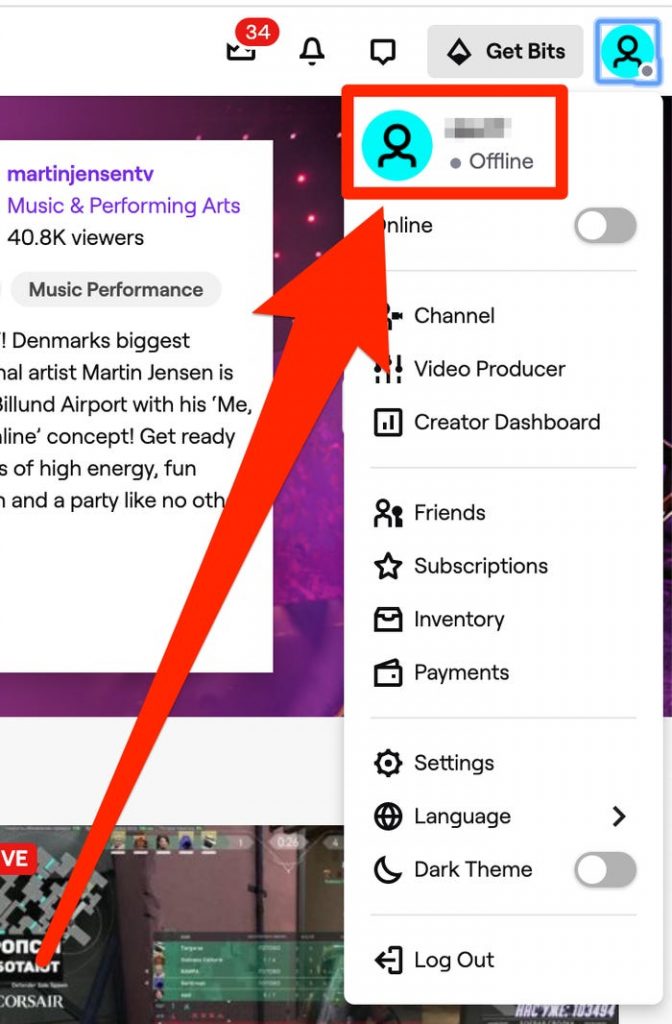
[4] Dans la section profil, appuyez sur Mettre à jour la photo de profil.
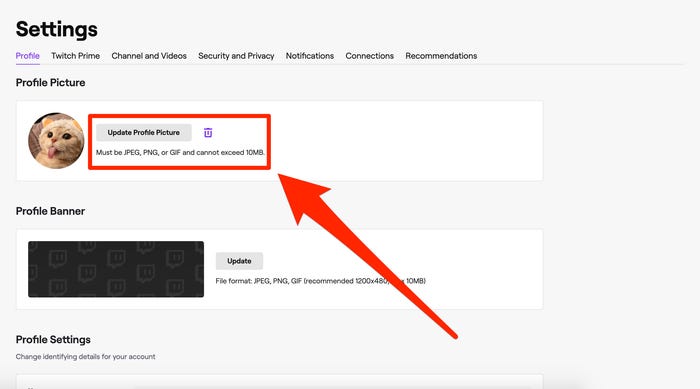
[5] Sélectionner Envoyer la photo et choisissez n’importe quelle photo de votre ordinateur.
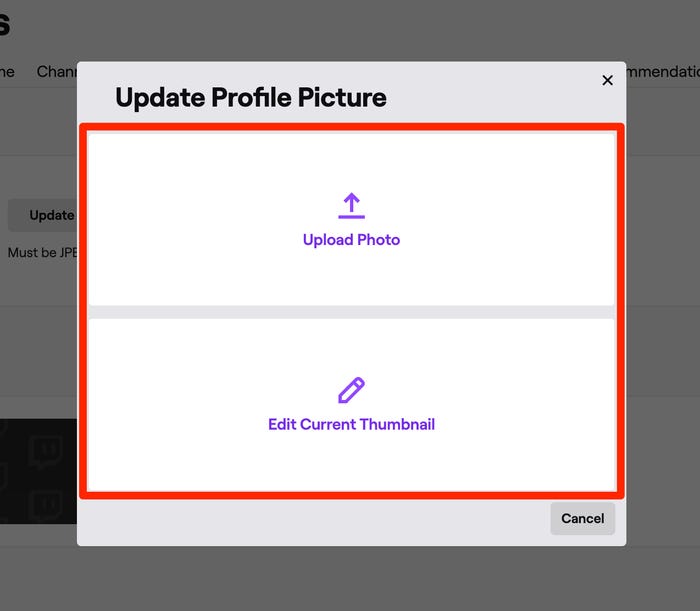
[6] Maintenant, recadrez et faites pivoter l’image comme vous le souhaitez. Vous pouvez faire glisser le curseur vers la droite et la gauche pour agrandir l’image.
[7] Après avoir modifié votre image, appuyez sur le bouton sauvegarder bouton.
pour votre information! Votre photo de profil doit faire moins de 10 Mo et doit être au format JPEG, PNG ou GIF.
Ce sont les deux façons que vous pouvez utiliser pour changer la photo de profil sur Twitch. En utilisant cela, vous pouvez personnaliser votre profil à votre convenance. Si vous avez des doutes lors de la modification de votre photo de profil Twitch, mentionnez-le dans la section commentaires ci-dessous.
Restez en contact avec nous en suivant notre Facebook et Twitter pages.



